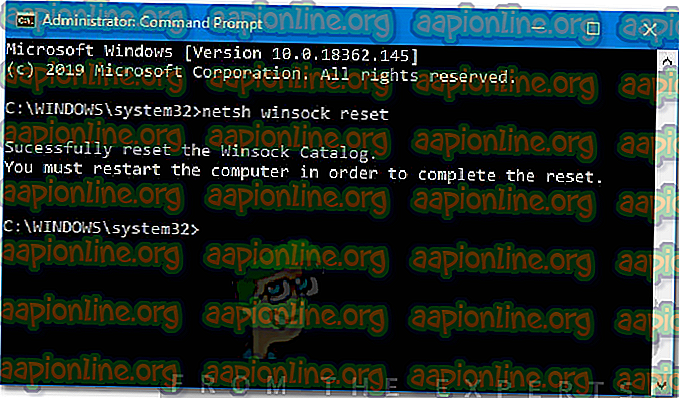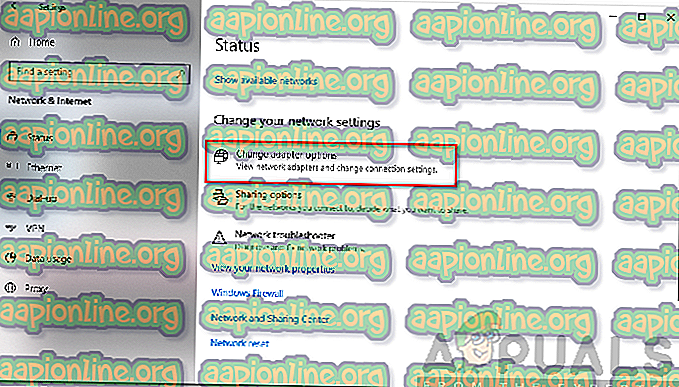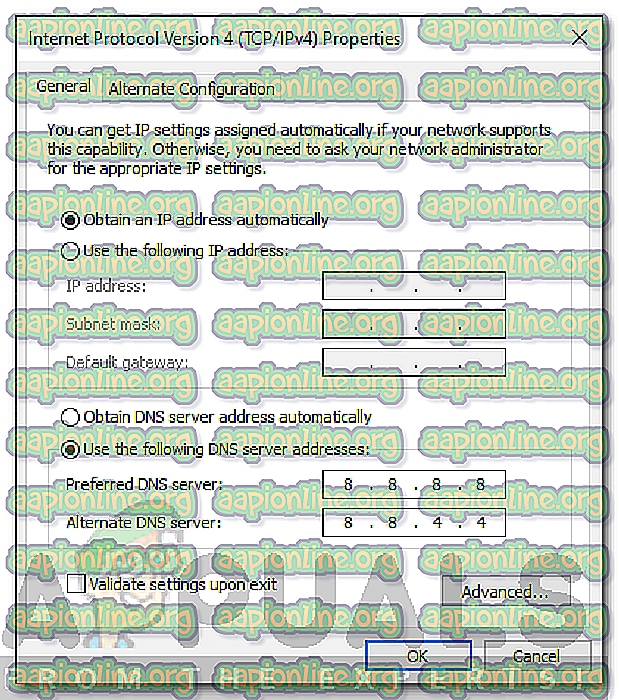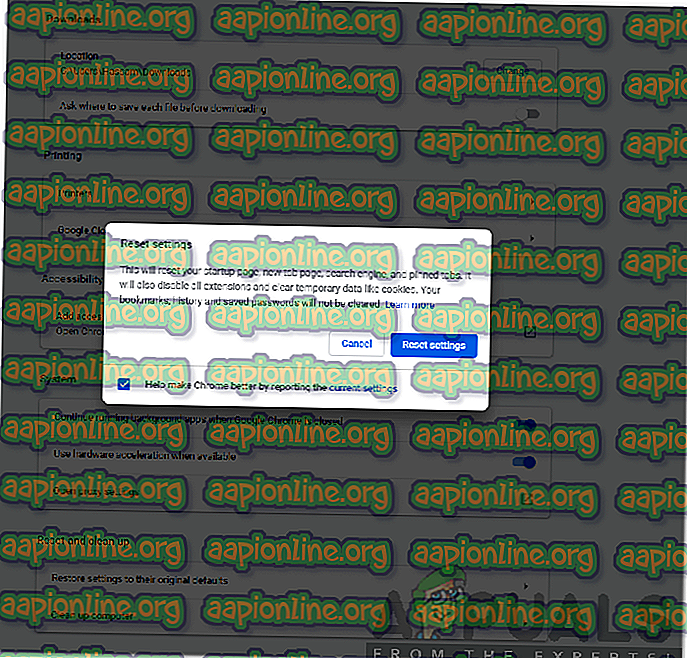วิธีแก้ไข ERR_NAME_RESOLUTION_FAILED ใน Google Chrome
Google Chrome ซึ่งเป็นหนึ่งในเว็บเบราว์เซอร์ที่โดดเด่นมีฐานผู้ใช้จำนวนมาก มันเปิดตัวครั้งแรกในปี 2008 และได้รับความนิยมอย่างรวดเร็วสำหรับการปกครองที่สมบูรณ์มากกว่าเบราว์เซอร์ที่เหลือ นี่เป็นเพราะความเร็วและส่วนต่อประสานกับผู้ใช้ที่ดีกว่าที่ให้ไว้กับผู้ใช้ ในขณะที่ใช้เบราว์เซอร์คุณอาจสะดุดเมื่อเกิดข้อผิดพลาด ERR_NAME_RESOLUTION_FAILED ซึ่งตามด้วยข้อความ ' หน้าเว็บที่ XXX อาจหยุดให้บริการชั่วคราวหรืออาจมีการย้ายข้อความถาวรไปยังที่อยู่เว็บใหม่ ' ข้อความนี้ปรากฏขึ้นเมื่อคุณพยายามเข้าถึงไซต์โดยใช้เบราว์เซอร์

แม้จะมีการเชื่อมต่ออินเทอร์เน็ตที่ใช้งานได้คุณจะได้รับข้อความแสดงข้อผิดพลาดซึ่งหมายความว่าอาจเกิดจากการกำหนดค่า DNS หรือ Winsock หากคุณพยายามเข้าถึงไซต์โดยใช้อุปกรณ์อื่นหรือเบราว์เซอร์อื่นเว็บไซต์โหลดได้ดี หมายความว่าปัญหาถูก จำกัด ไว้ที่ระบบคอมพิวเตอร์ของคุณ (หรืออุปกรณ์ใดก็ตามที่คุณได้รับข้อความ) เท่านั้น เพื่อช่วยให้คุณผ่านปัญหาได้เราจะตรวจสอบสาเหตุของปัญหาก่อนแล้วจึงนำเสนอวิธีแก้ไขปัญหาที่คุณสามารถนำไปใช้ได้ง่าย
สาเหตุใดที่ทำให้ ERR_NAME_RESOLUTION_FAILED ใน Google Chrome
อย่างที่เราทราบข้อผิดพลาดปรากฏขึ้นในขณะที่คุณพยายามเข้าถึงเว็บไซต์บางแห่งแม้ว่าจะมีการเชื่อมต่ออินเทอร์เน็ตที่ใช้งานได้ สิ่งนี้สามารถเกิดขึ้นได้เนื่องจากสาเหตุข้อใดข้อหนึ่งต่อไปนี้ -
- การตั้งค่า Winsock: สาเหตุแรกที่เป็นไปได้คือการตั้งค่า Winsock ของระบบของคุณ การตั้งค่าเหล่านี้ใช้เพื่อบอกวิธีการสื่อสารกับบริการเครือข่ายอื่น ๆ
- การกำหนดค่า DNS: เว็บไซต์ที่คุณพยายามเข้าถึงอาจถูกบล็อกโดยผู้ให้บริการอินเทอร์เน็ตในขณะที่คุณใช้การกำหนดค่า DNS ตามค่าเริ่มต้น สามารถจัดการได้อย่างง่ายดายด้วย
- การตั้งค่า Google Chrome: บางครั้ง การกำหนดค่า เบราว์เซอร์ของคุณอาจทำให้เกิดปัญหาบางอย่างเนื่องจากคุณไม่สามารถเยี่ยมชมบางเว็บไซต์ ในกรณีเช่นนี้คุณจะต้องรีเซ็ตการกำหนดค่าเป็นค่าเริ่มต้นจากโรงงาน
ในการกำจัดปัญหาโปรดปฏิบัติตามแนวทางแก้ไขที่ระบุไว้ในคำสั่งตามที่ให้ไว้เพื่อให้แน่ใจว่าจะสามารถแก้ไขปัญหาได้เร็วขึ้น
โซลูชันที่ 1: รีเซ็ต Winsock
Windows ใช้ชุดการกำหนดค่าเพื่อสื่อสารกับบริการเครือข่ายอื่น ๆ การตั้งค่าเหล่านี้เรียกว่า Winsock บางครั้งปัญหาเกี่ยวกับการกำหนดค่านี้อาจส่งผลให้บางเว็บเซิร์ฟเวอร์ไม่ตอบสนอง ดังนั้นคุณจะต้องรีเซ็ตโดยใช้พรอมต์คำสั่ง นี่คือวิธีการ:
- กดปุ่ม Windows เพื่อเปิด เมนูเริ่ม พิมพ์ cmd คลิกขวาแล้วเลือก Run as administrator
- กด Yes เมื่อกล่องโต้ตอบ UAC ปรากฏขึ้น
- หลังจากนั้นให้พิมพ์ ipconfig / release แล้วกด Enter
- จากนั้นพิมพ์ ipconfig / flushdns แล้วกด Enter
- เมื่อเสร็จแล้วให้พิมพ์ ipconfig / ต่ออายุ แล้วกดปุ่ม Enter อีกครั้ง
- สุดท้ายพิมพ์ netsh winsock reset แล้วกด Enter
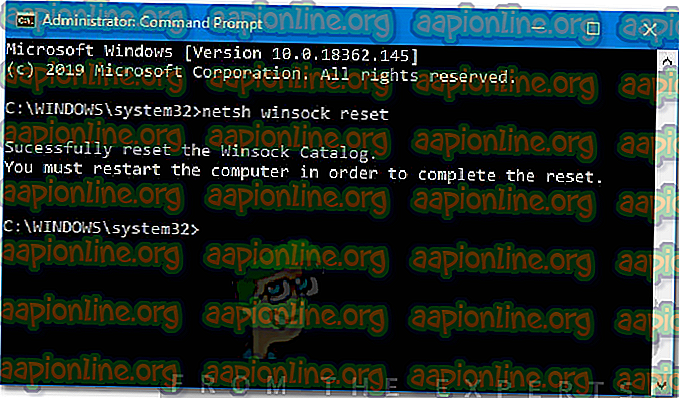
- รอให้เสร็จแล้วเปิด Google Chrome
- ดูว่าสามารถแก้ไขปัญหาได้หรือไม่
โซลูชันที่ 2: เปลี่ยน DNS
อีกสิ่งหนึ่งที่คุณสามารถทำได้เพื่อแก้ไขปัญหาของคุณคือการเปลี่ยน DNS ISP ของคุณบล็อกเว็บไซต์บางแห่งตามข้อกำหนดและนโยบายการให้บริการ ดังนั้นเมื่อพยายามเข้าถึงเว็บไซต์ดังกล่าวคุณจะไม่สามารถทำได้ ในกรณีเช่นนี้คุณสามารถเปลี่ยน DNS ของคุณเป็น DNS ที่ Google จัดทำเอง นี่คือวิธีการ:
- คลิกขวาที่ไอคอน เครือข่าย ที่ด้านล่างขวาของทาสก์บาร์
- เลือก เปิดการตั้งค่าเครือข่ายและอินเทอร์เน็ต
- คลิก เปลี่ยนตัวเลือกอะแดปเตอร์ ในหน้าต่างที่ปรากฏขึ้น
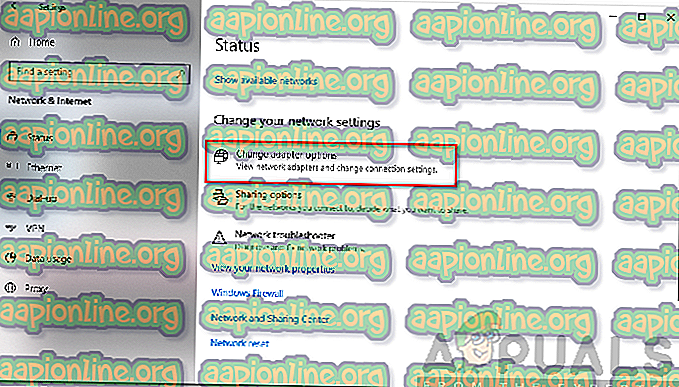
- คลิกขวาที่อะแดปเตอร์เครือข่ายของคุณและเลือก คุณสมบัติ
- ค้นหา Internet Protocol รุ่น 4 (TCP / IPv4) ไฮไลต์แล้วคลิก Properties
- เลือกช่อง ' ใช้ที่อยู่เซิร์ฟเวอร์ DNS ต่อไปนี้ '
- หลังจากนั้นให้พิมพ์ 8.8.8.8 ในกล่อง เซิร์ฟเวอร์ DNS ที่ต้องการ และ 8.8.4.4 ในกล่อง เซิร์ฟเวอร์ DNS สำรอง
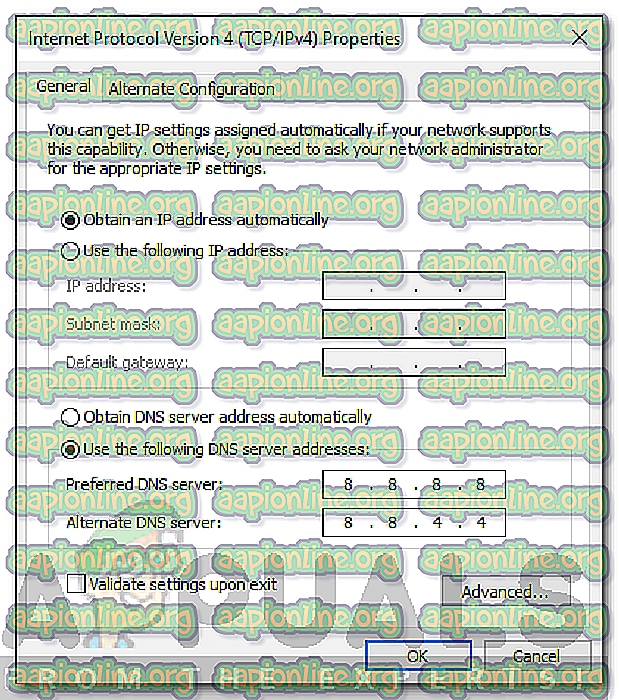
- คลิกตกลง
- ปิดหน้าต่างแล้วเปิด Google Chrome เพื่อดูว่าสามารถแก้ไขปัญหาได้หรือไม่
โซลูชันที่ 3: รีเซ็ต Google Chrome
ท้ายที่สุดถ้าทั้งสองวิธีข้างต้นไม่ได้ผลสำหรับคุณแสดงว่าการกำหนดค่าเบราว์เซอร์ของคุณเป็นสาเหตุของปัญหา อาจเกิดจากการกำหนดค่าสถานะของ Google Chrome หรืออะไรทำนองนั้น ดังนั้นคุณจะต้องรีเซ็ตเป็นค่าเริ่มต้นจากโรงงาน นี่คือวิธีการ:
- เปิดตัว Google Chrome
- ที่มุมขวาบนให้คลิกไอคอน เพิ่มเติม (3 จุด)
- จากรายการให้เลือก การตั้งค่า
- เลื่อนไปที่ด้านล่างและคลิก ขั้นสูง
- จากนั้นอีกครั้งเลื่อนไปที่ด้านล่างจนกว่าคุณจะพบการ ตั้งค่าใหม่และทำความสะอาด
- คลิก รีเซ็ตการตั้งค่า เป็นค่าเริ่มต้นดั้งเดิมจากนั้นคลิก รีเซ็ตการตั้งค่า
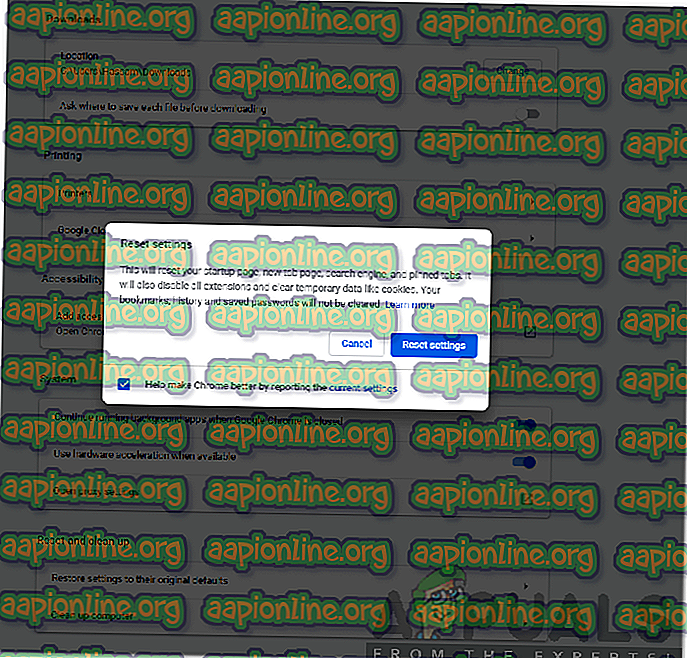
- รอให้เสร็จ Google Chrome จะเปิดตัวอีกครั้ง
- ดูว่าปัญหาได้รับการแก้ไขหรือไม่